Einzelnes Nutzerkonto aktivieren/deaktivieren
Einzelnes Nutzerkonto aktivieren/deaktivieren
Über die Nutzerübersicht kann ein angemeldeter Administrator gleichzeitig mehrere Nutzerkonten im System aktivieren.
Vorbedingungen
(1) Der angemeldete Nutzer ist Administrator.
(2) Die Rolle des angemeldeten Administrators darf Nutzerkonten mit der Rolle der ausgewählten Nutzerkonten administrieren.
(3) (a) Zur Aktivierung sind die ausgewählten Nutzerkonten deaktiviert. (b) Zur Deaktivierung sind die ausgewählten Nutzerkonten aktiviert.
Durchzuführende Schritte zum Aktivieren/Deaktivieren von Konten in der Nutzerübersicht
- Der Administrator wählt in der Nutzerübersicht ein Nutzerkonto über die entsprechenden Auswahlboxen aus, die aktiviert bzw. deaktiviert werden sollen.
- (a) Klicken des Buttons „Aktivieren“ zum Aktivieren von Nutzerkonten.
(b) Klicken des Buttons „Deaktivieren“ zum Deaktivieren von Nutzerkonto. Wurde kein Nutzerkonto ausgewählt, öffnet sich ein Fenster mit dem Hinweis „Sie müssen mindestens einen Nutzer auswählen“. - Wurde ein Nutzerkonto ausgewählt, öffnet sich ein Bestätigungsfenster mit der Meldung „Sind Sie sicher, dass Sie den/die Nutzer {Liste der Nutzer-IDs} aktivieren [bzw. deaktivieren] möchten?“. Soll der Aktivierungs-/Deaktivierungsvorgang durchgeführt werden, muss dies durch den Administrator bestätigt werden.
- Das Ergebnis der Aktion wird im Meldungsbereich angezeigt
- Konnte das Nutzerkonto erfolgreich aktiviert/deaktiviert werden, wird die Meldung „Folgende Nutzerkonten wurden erfolgreich aktiviert [deaktiviert]: {Liste der Nutzer-IDs}“ angezeigt.
- Konnte das Nutzerkonto nicht erfolgreich aktiviert/deaktiviert werden, wird die Meldung „Folgende Nutzerkonten konnten nicht aktiviert [deaktiviert] werden: {Liste der Nutzer-IDs}“ angezeigt.
- Ist das Nutzerkonto bereits aktiviert/deaktiviert, wird die Meldung „Folgende Nutzerkonten waren bereits aktiviert [deaktiviert]: {Liste der Nutzer-IDs}“ angezeigt.
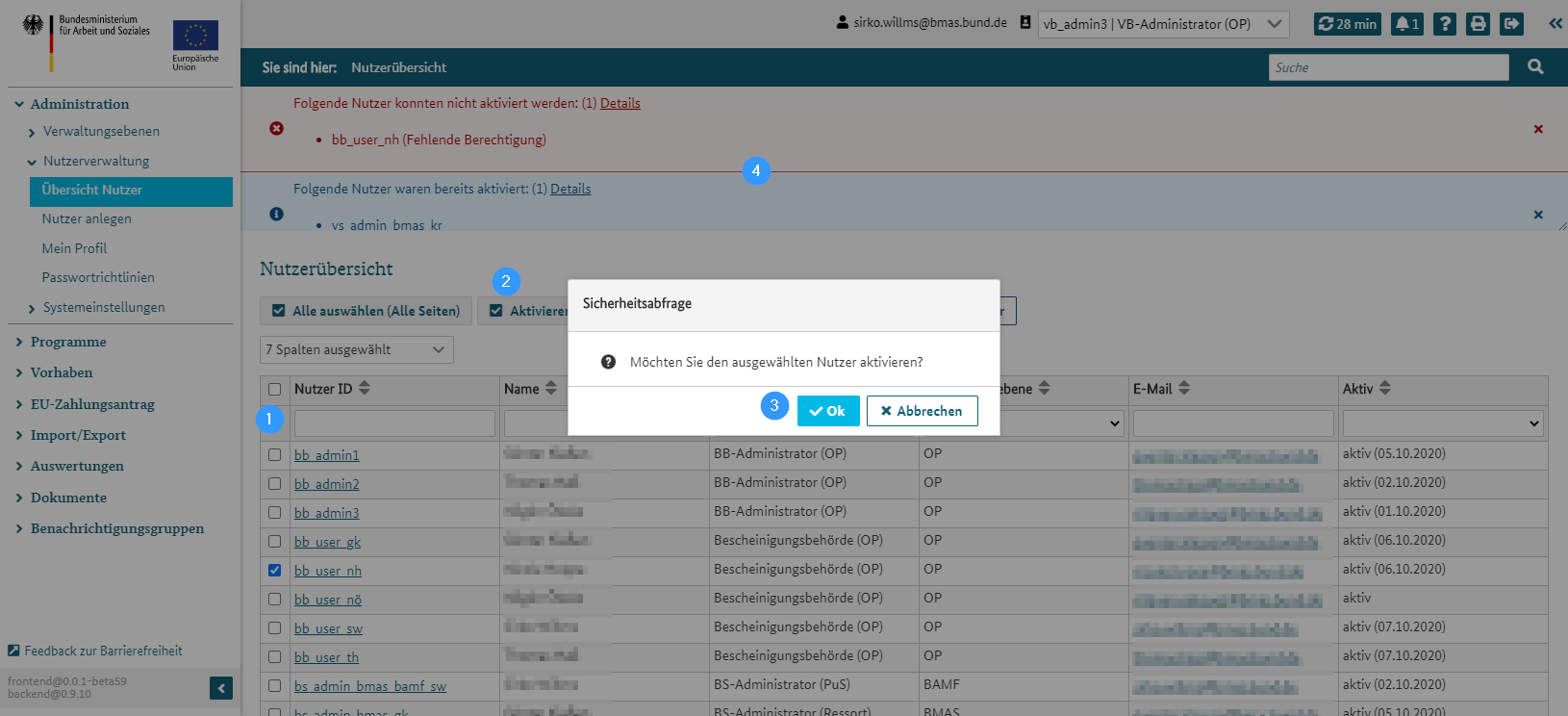
Abbildung: Einzelnes Nutzerkonto aktivieren und Anzeige möglicher Statushinweise

